Установка и настройка форума SMF Simple Machines Forum в Joomla
| Статьи в разделе |
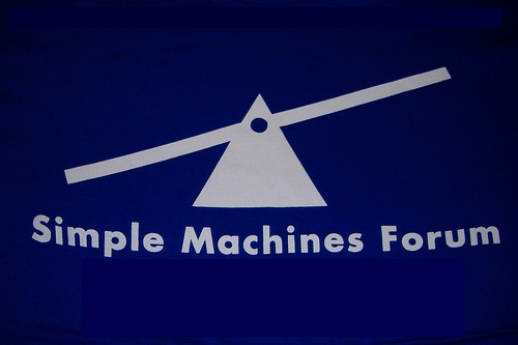
Если вы решили создать форум на CMS Joomla, перед вами появляется вопрос, какой компонент лучше всего выбрать для его создания. Одним из лучших компонентов оказался Kunena, сейчас он имеет полную совместимость с Joomla 1.5. Но когда он использовался на Joomla 1.0 для совместимости с новой версией, приходилось использовать плагин System – Legacy, за счет чего работа Joomla затормаживалась.
Для корректной работы сайта на Joomla решили попробовать форум SMF. Благодаря компоненту JFusion, появилась возможность интегрировать пользователей в Joomla и форуме SMF, что оказалось очень удобно в работе с Joomla.Переходим к установке SMF. Скачать данный компонент для Joomla можно с официального сайта разработчика, а также понадобиться русификатор, который представлен и в кодировке UTF-8 и в кодировке 1251. Устанавливаться компонент будет в папку forum на Joomla. Например, ваш сайт открывается по адресу http://ваш сайт.ru/, то форум можно будет найти по адресу http://ваш сайт.ru/forum. Для этого нам необходимо подключиться к FTP менеджеру (например, FileZilla), в корневой папке сайта создать новую папку «forum», именно в нее мы и будем устанавливать форум SMF.
Чтобы создать новую папку, кликаем правой кнопкой мыши в правом окне программы FileZilla (где отображаются файлы удаленного хоста), выбираем из выпадающего списка «Создать каталог». Далее копируем установочные файлы форума SMF в нашу созданную папку forum c помощью ftp менеджера.
После скачивания компонента SMF форум, его нужно разархивировать, затем в левом окне открываем наш компонент (smf_1-1-9_install), а в правом окне открываем нашу папку forum. Выделяем все установочные файлы (с помощью кнопки Shift), и кликаем правой кнопкой мыши. Появиться выпадающее меню, где выбираем «Закачать на сервер». После этого переходим к русификации данного компонента. Скаченный компонент русификации разархивируем, находим папку «Themes» и копируем ее в корневую папку нашего форума. В корне форума SMF уже будет присутствовать одноименная папка. При копировании добавятся недостающие файлы русского SMF, а также файлы.
Настройка форума SMF.
В адресной строке браузера прописываем наш адрес с добавление слэш и слова forum (http://ваш сайт.ru/forum). После чего должна начаться первоначальная настройка SMF форума. В правом верхнем углу находим включение русского языка и переходим к настройке. Если по каким-то причинном, ваш компонент не русифицирован, окно с настройками будет выглядеть так:
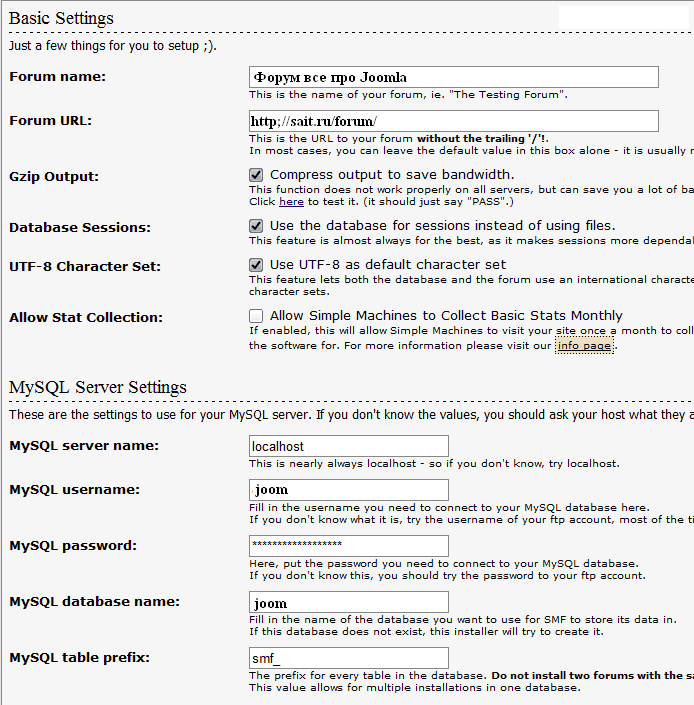
Первый пункт «Forum name» - вводим название вашего форума.
«Forum URL» - адрес форума, он вводиться автоматически.
«Gzip Output» , «Database Sessions», «UTF-8 Character Set» - ставим везде галочки.
«Allow Stat Collection» - спрашивает разрешение на сбор статистики, выбираете на свое усмотрение.
Далее идут настройки базы данных «MySQL Server Settings».
MySQL server name – адрес сервера базы данных, чаще всего это имя «localhost, но стоит уточнить у хостера.
MySQL username – имя пользователя для подключения базы данных., если вы будете использовать для установки туже базу данных что и в Joomla, то имя должны быть одно и тоже.
MySQL password – пароль к базе данных, аналогично с предыдущем пунктом.
MySQL database name – название базы данных. Вводите название той базы, которую будете использовать.
MySQL table prefix – оставляете настройки по умолчанию.
После чего нажимаем кнопку «Proceed». Переходим к созданию аккаунта для администратора на форуме SMF. В окне Create Your Account заполняем необходимые поля: имя (логин) и пароль для входа в админпанель, существующий email. Нажимаем Finish, в следующем окне ставим галочку и переходим по надписи «your newly installed forum», чтобы перейти на ваш форум. После проделанной установки и настройки, нужно проверить файлы install.php install_1-1.sql, если они не удалились автоматически, их надо удалить.
Перейдя на форум, мы видим, что интерфейс англоязычный, т.к. мы изначально не поменяли язык, если нужен русскоязычный форум, просто перед началом настройки выбираете Russian – UTF -8.
| < Предыдущая | Следующая > |
|---|














